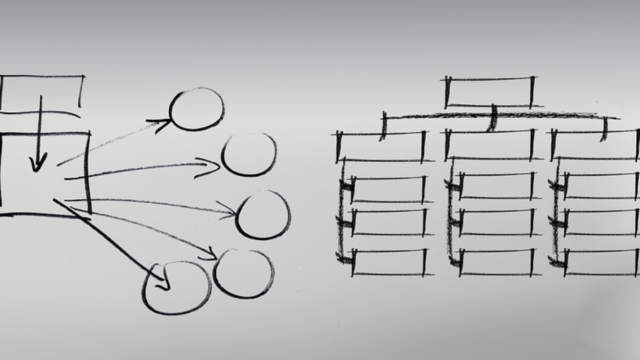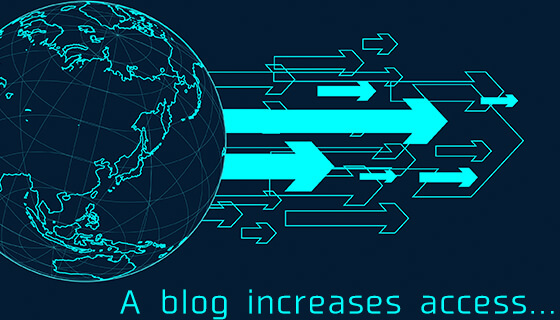今流行の中古ドメイン。
その中古ドメイン屋さんのsedoで気になる中古ドメインがあったので購入を検討していましたが、
全て英語での説明・・・
一応、仕事でも英語を使っているとは言え、
「母語ではない英語で高い買い物をするのはちょっと不安」
とりあえずGoogle先生に購入方法を聞いてみたのですが、丁寧に解説されているサイトが見つからず。
ということで、僕が苦労に苦労を重ねて、sedoから中古ドメインを購入し、移管作業までどのように行ったのか日本語で解説していきたいと思います。
おそらく僕のページにたどり着いたあなたの不安を払拭できる自信があるので、最後まで読み進めてみてください。
目次
中古ドメインsedoでドメインを購入する流れ

僕のページにたどり着いているあなたの現在の状況は
「気になる中古ドメインがあり、それはsedoが販売している」
と思います。
ということで、sedoでそのドメインを購入するためにはsedoにアカウント登録をしなければなりません。
sedoでアカウントを登録
まずはsedoのトップページにいきましょう。
そして右上「Registar」(訳:登録)をクリックします。
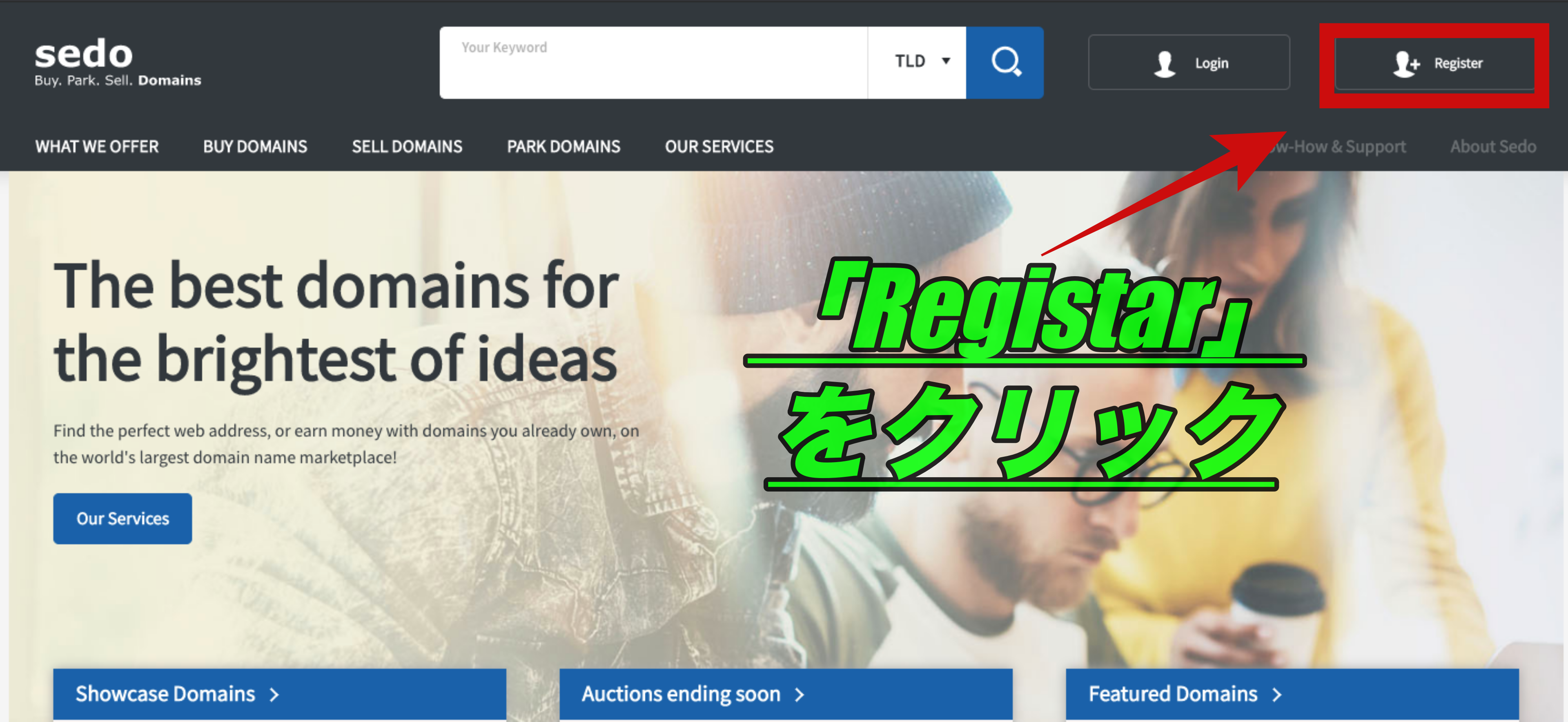
すると登録画面が出てきますので、
- ユーザーネーム
- メールアドレス
- メールアドレス(確認用)
- パスワード
これらを入力して「Save and continue」をクリックしましょう

次に、細かい内容の登録です
画面左半分は以下の通り。(全て英文での記入となります)
- 性別(Mr or Msを選択)
- 名前
- 名字
- 住所
- 郵便番号
- 市町村
- 国

そして右半分は
- 会社名
- 国際電話番号(日本は+81)
- 電話番号
- 言語(Jananeseはないです)
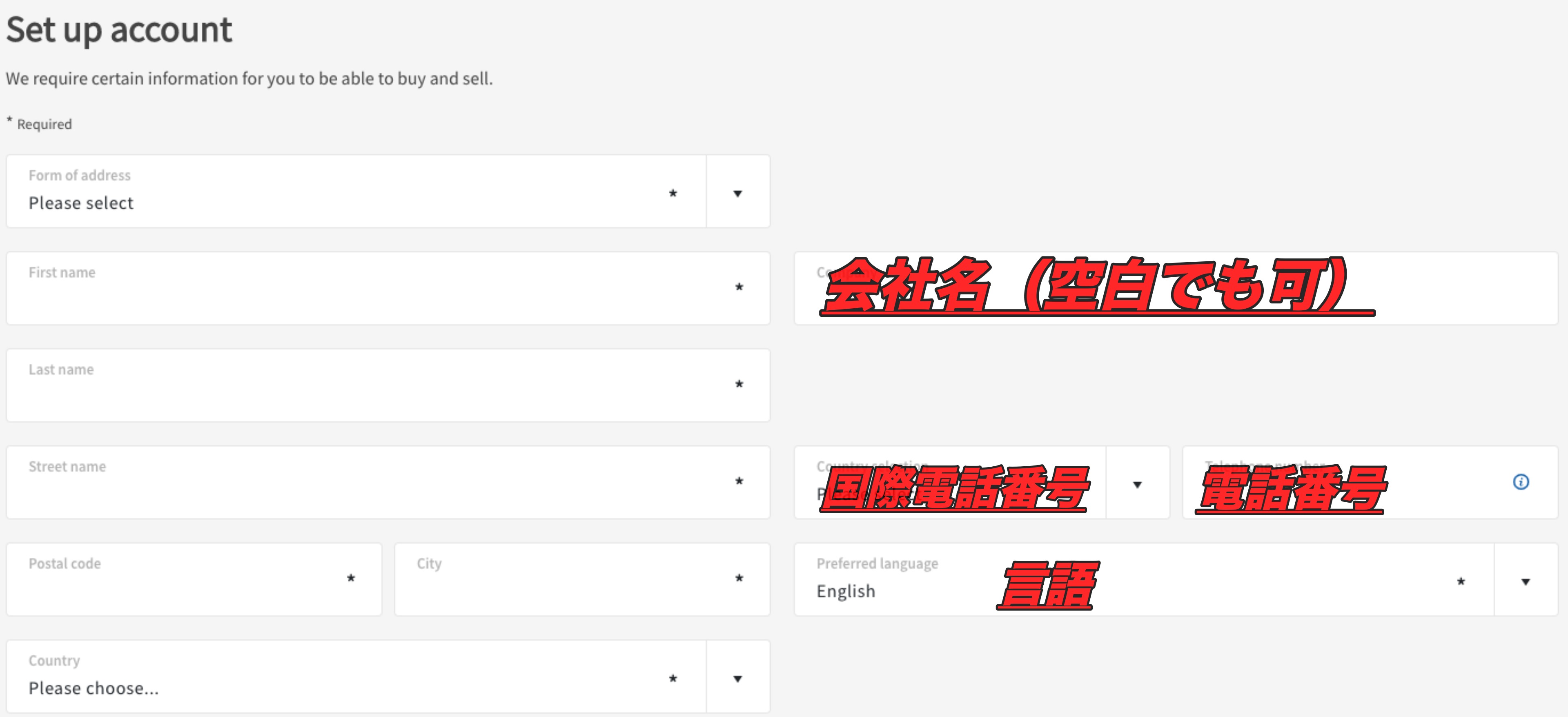
そして最後にチェック項目をチェックして「Create account」をクリックしたら登録は完了です
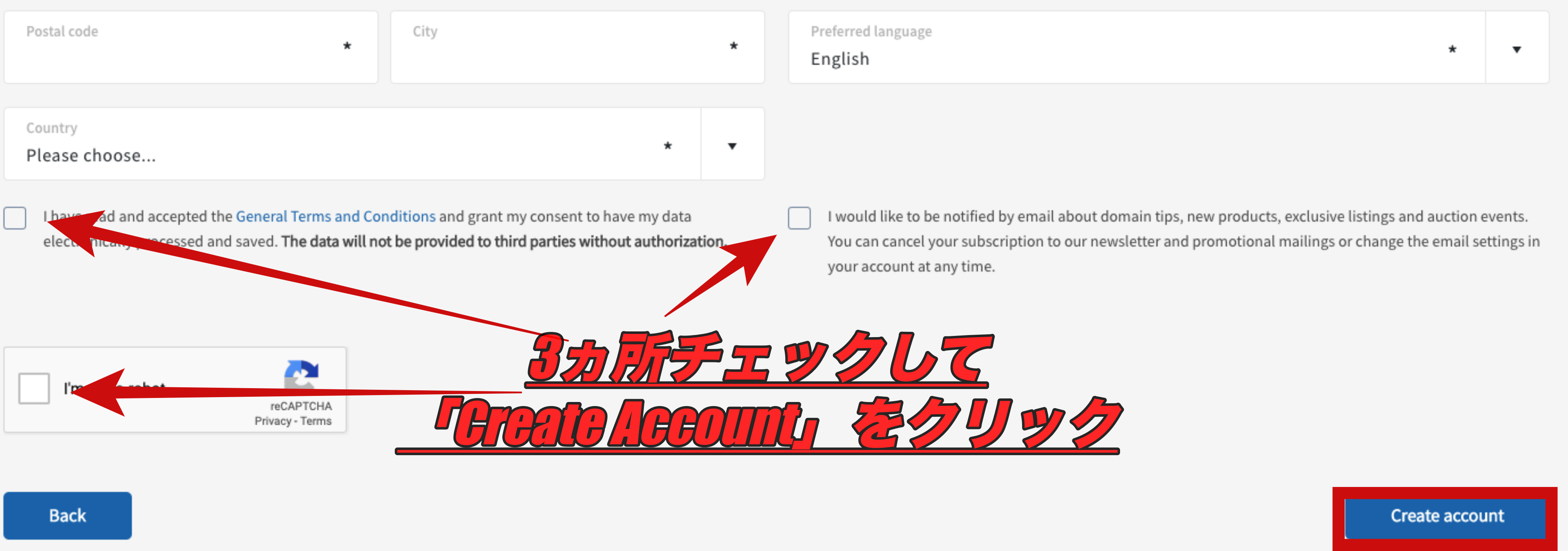
先ほど登録したメールアドレスに以下のメールが届いていれば完了です。
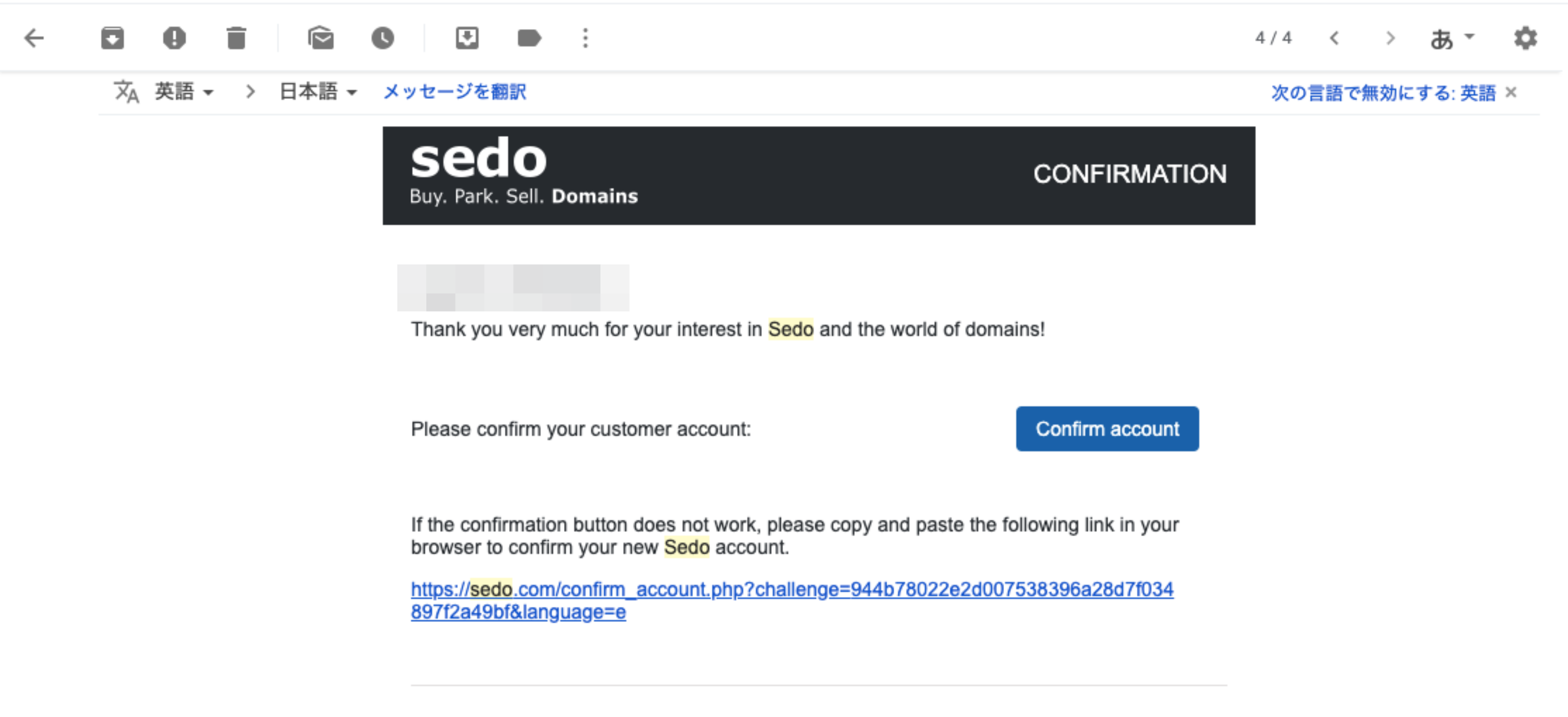
sedoで気になっているドメインを購入
アカウントを取得したらいよいよ気になっているドメインを購入しましょう。
ログインした状態でsedoにアクセスします。
そして気になっているドメインを入力しましょう。
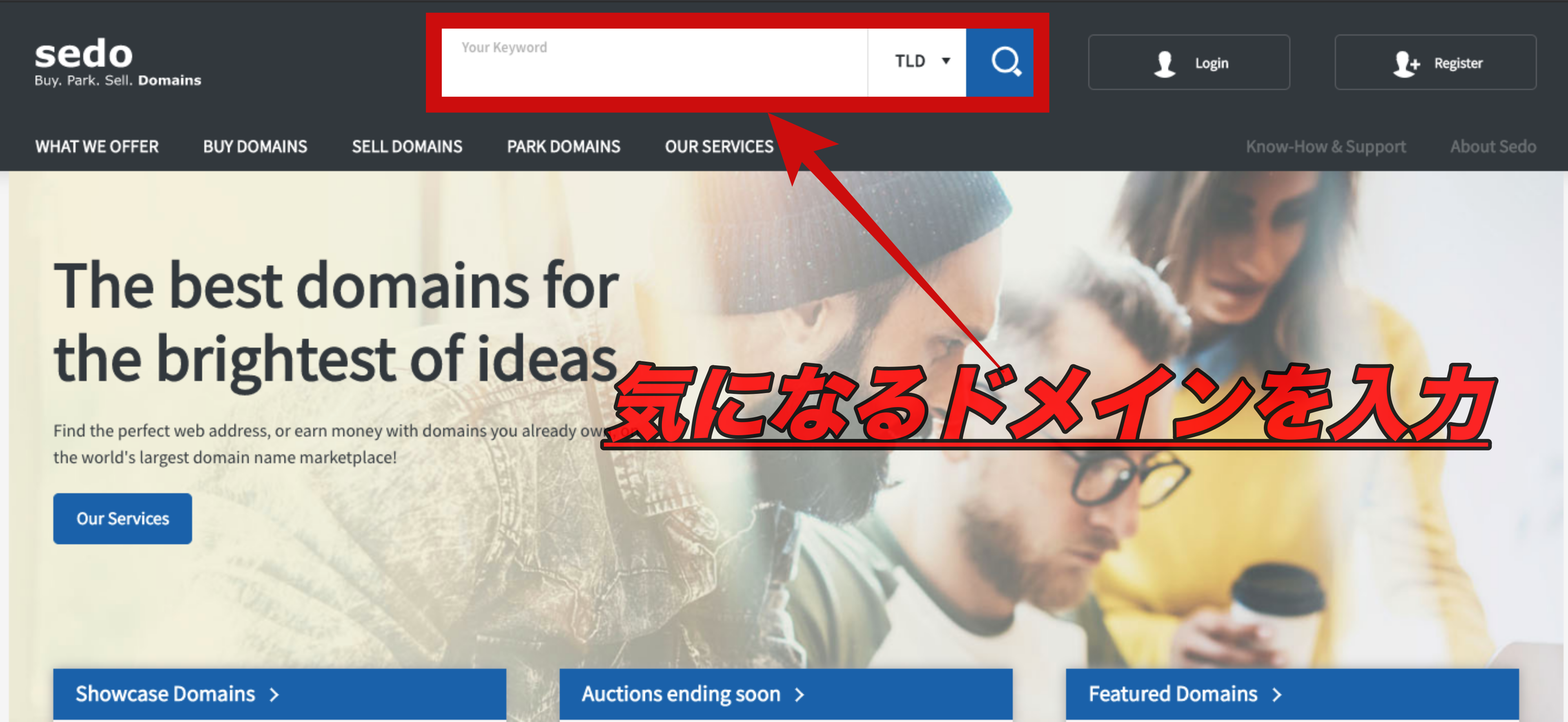
気になるドメインと値段を確認したら、「Buy now」をクリックして「支払い方法の選択」画面にいきましょう。

基本的にクレジット決済になるかと思いますので、カード情報を入力して支払いを済ませましょう。
支払いを終えるとこのような画面とメールが届きます。

その届いたメールから移管作業が開始できます。
ちなみにそのメールが届くのは購入してから半日から1日後くらいです。
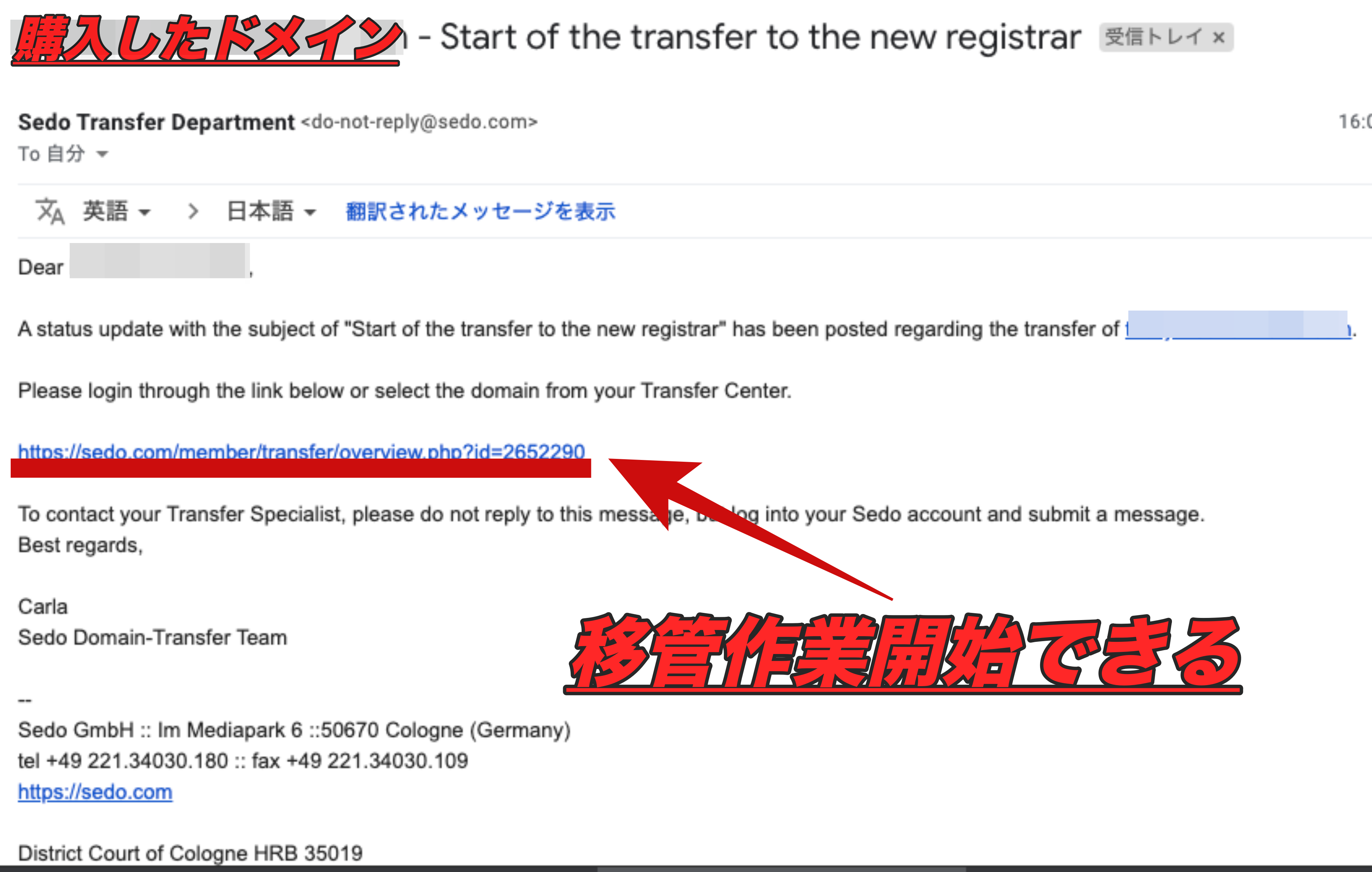
購入したドメインをエックスサーバーに移管する
ドメインを購入すると、sedoからサーバーに移管するまでの流れとドメイン状況のメールが届きました。
そのドメイン状況を教えてくれる画面がこちら
全て英語で説明されていますが、重要なのはAUTH Codeのみ
それをコピーしておきましょう
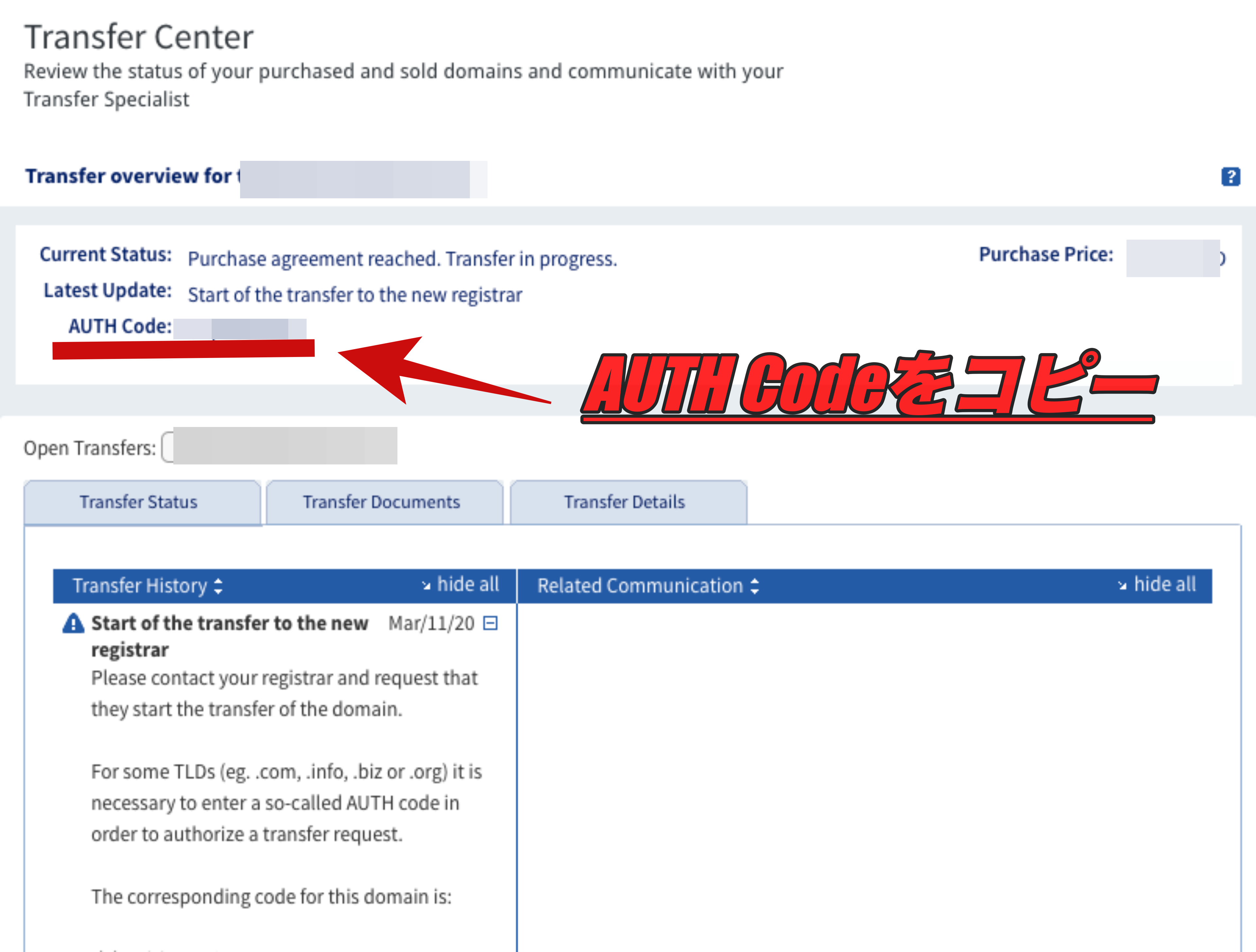
AUTH Codeをコピーしたらエックスサーバーのインフォパネルにログインしましょう。
ログインしたら、「サービスお申し込み」の中にある「エックスドメイン」→「移管(指定事業者の変更)」をクリック

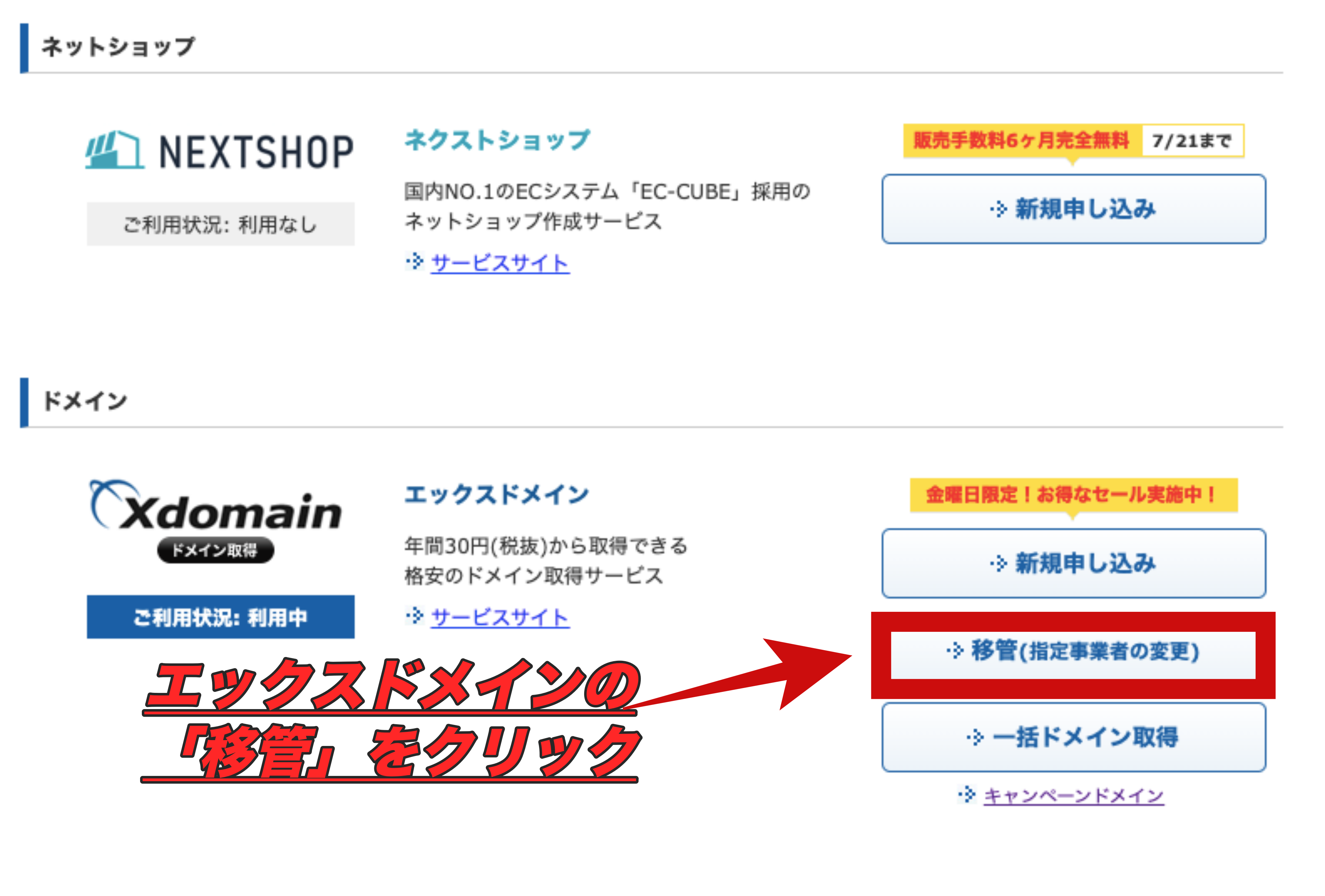
そしたら、次の画面で
- 購入したドメインを入力
- 「検索」クリック
- Auth Codeを入力
- 「お申し込み内容の確認・料金の支払い」を済ませる
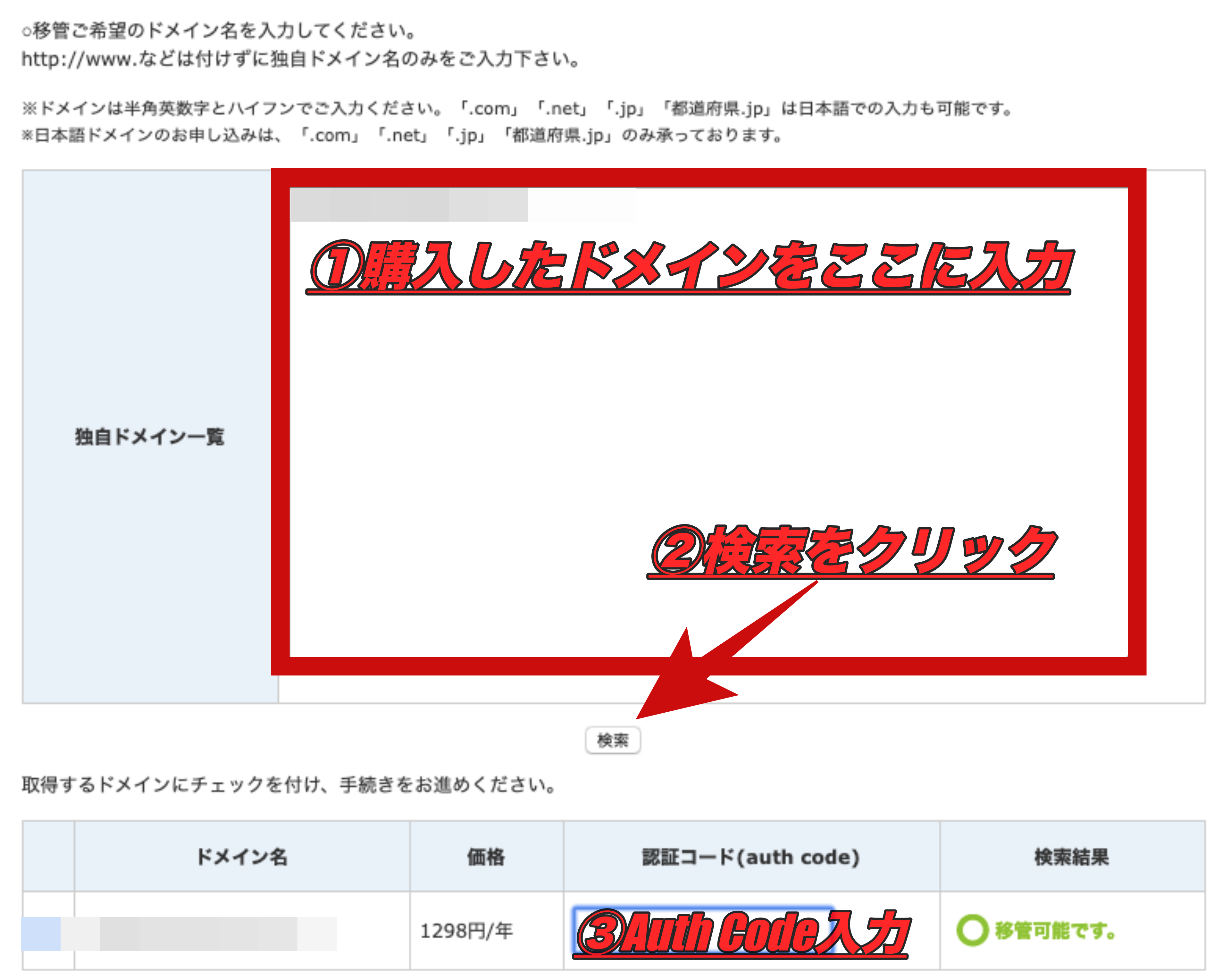
内容確認・支払いを済ませたらこれで完了です。
先ほどのトップ画面を下にスクロールさせると、以下の画面になっています。
「移管申請」をすると現在の状況が確認できるので確認してみてください。
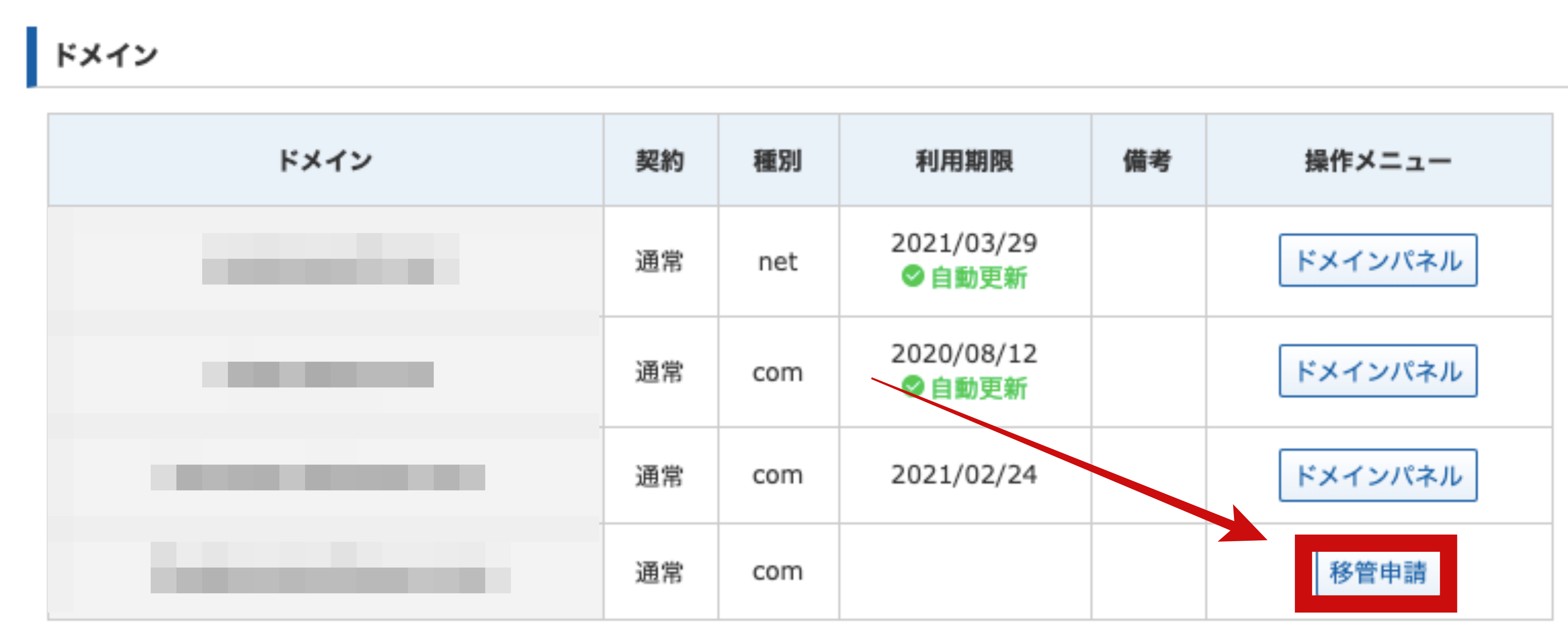
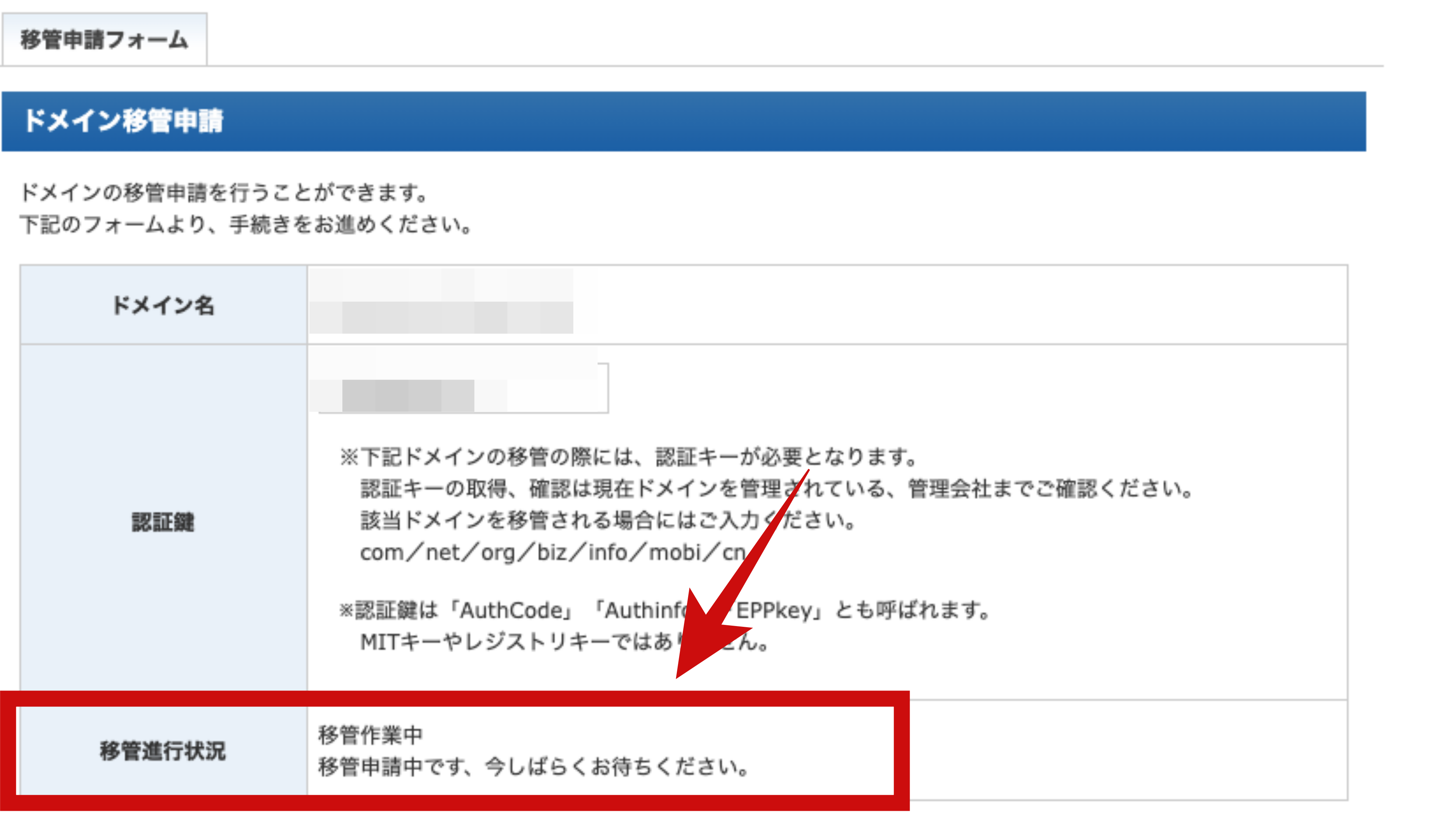
移管作業を終えて1日くらい立つと、再びsedoから移管作業終了のお知らせがきます。
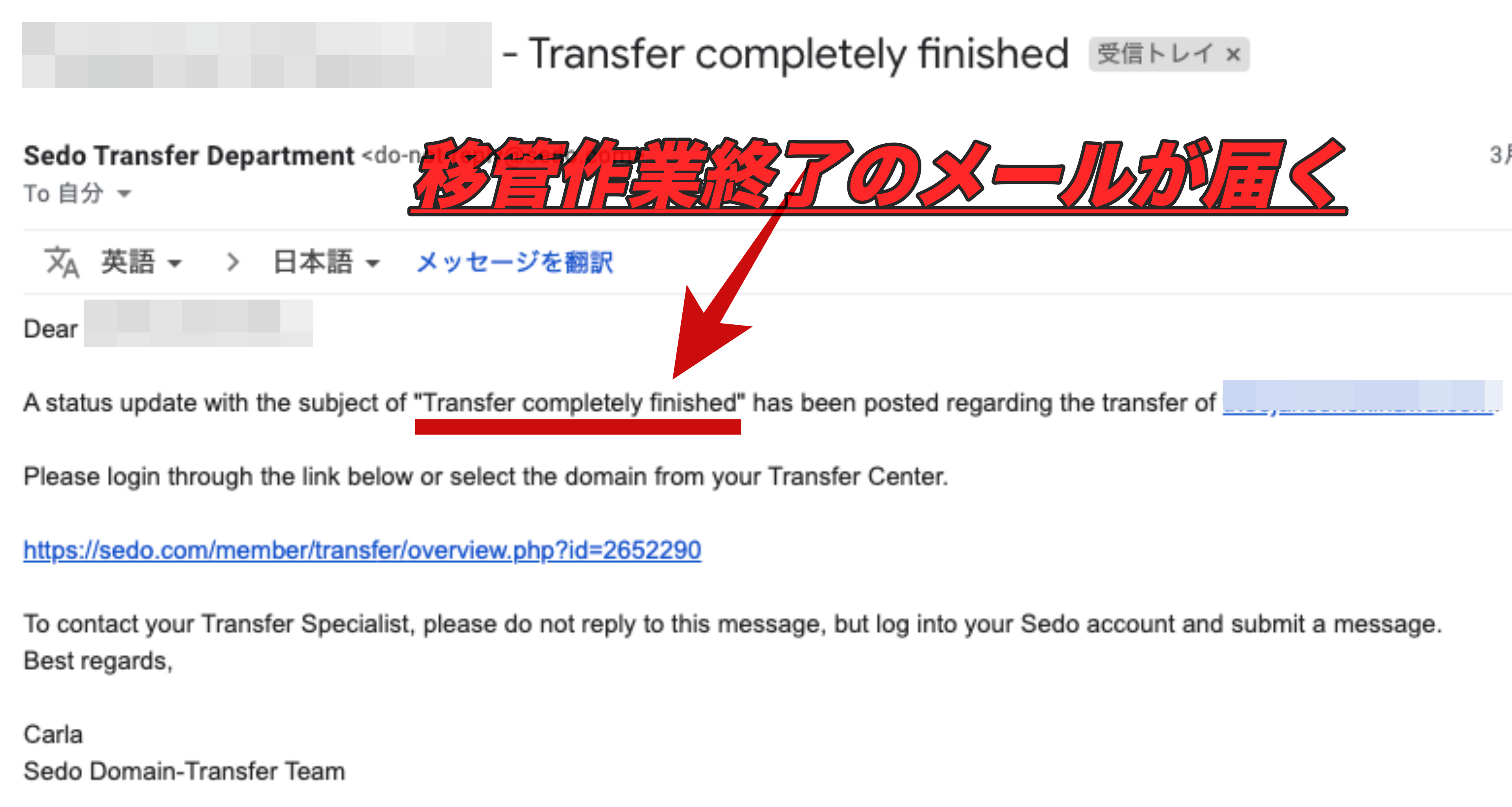
あとは、新規ドメインを取得した後の作業を行えば大丈夫です!
まとめ
sedoという海外中古ドメイン屋ということで購入を避けていたこともあるかもしれませんが、意外と簡単にできます。
やや複雑に感じるところもあったかもしれませんが、参考になれば幸いに思います。
それでは最後までご覧いただきありがとうございました。